Po několika dotazích, co se mě lidi ptali jestli bych jim nevysvětlil, jak dělám skiny, jsem se rozhodl, že udělám svůj návod jak si vytvořit vlastní skin. Myslím, že by se i nějaké návody našli na internetu, já osobně jsem taky hledal a zkoušel. Bohužel nemám čas každému zvlášť vysvětlovat "jak na to" a proto jsem se rozhodl tento návod vytvořit.
POSTUP č.1
Na úvod bych chtěl jen říct, že postupů jak si udělat svůj vlastní skin je více, možná můj způsob není nejjednodušší ale mě prostě vyhovuje ! Ve stručnosti vám pak popíšu ještě další postup.
Software, který budeme potřebovat:
Trackmania (samozřejmost)
WinRaR (případně alternativy)
DXTBmp (free prográmek, ke stažení např. tady: http://www.fly.to/mwgfx/)
Grafický program (např. Photoshop, Gimp, malování atd.)
Tak a můžeme začít ! Jako první si nastavíme program DXTBmp, tento program budeme potřebovat na rozbalení textury skinu ve formátu DDS. Pro Photoshop existuje i plugin ale mě se s ním moc dobře nepracovalo nebo jsem to asi pořádně neuměl.
Takže si spustíme program DXTBmp
1. Nahoře v menu klikněte na PREFS a vyberte SELECT EDITOR
2. Vyhledejte Váš nainstalovaný grafický program a vyberte jej.
3. Klikněte na otevřít.
Tím jsme si nastavili program DXTBmp, tak že textura skinu se nám bude otvírat v námi zvoleném programu, ve kterém budeme následně texturu upravovat.
Teď si otevřeme složku se skiny, měla by se nacházet v Dokumenty\Trackmania\Skins\Vehicles\StadiumCar, cesta na skiny se může trochu lišit. Myslím, že s tímto si poradíte.
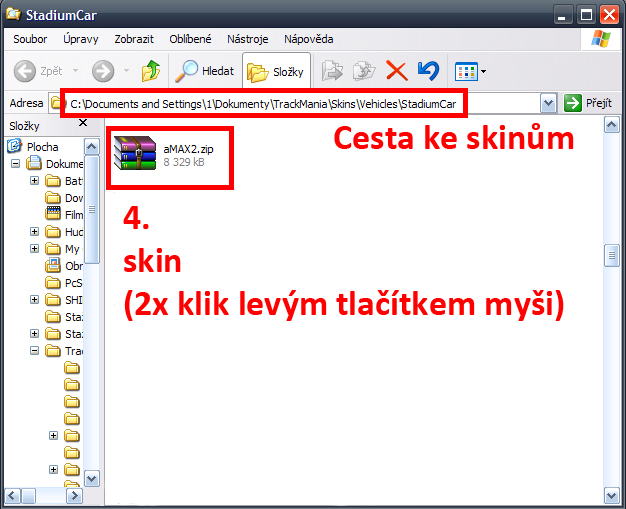
4. 2x klikněte levým tlačítkem myši na vybraný skin, otevře se vám okno WinRaru.
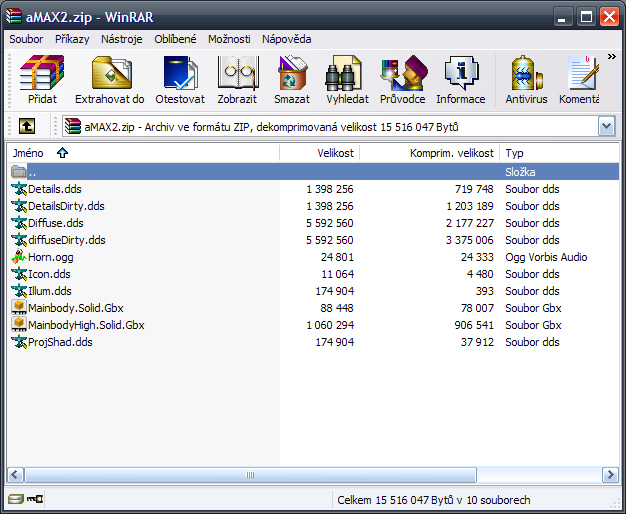
V okně WinRaru vidíte všechny soubory, které skin obsahuje, popíšu jen ty, které vesměs předělávám, samozřejmě, že můžete předělat i ty ostatní, to už záleží jen na vás.
-Details.dds (textura obsahuje detaily jako jsou kola, pilot, atd.)
-Diffuse.dds (textura obsahuje celou kapotu skinu, přilbu pilota atd.)
-Icon.dds (textura obsahuje ikonu skinu)
-ProjShad.dds (textura obsahuje stín pod skinem tzv. neon)
Okrajově zmíním soubory jiných přípon:
OGG nebo VAW - zvuk klaksonu nebo motoru
GBX - 3D model skinu
5. Rozhodl jsem se, že upravím texturu Diffuse.dds a proto 2x kliknu levým tlačítkem myši na soubor Diffuse.dds, tím se mi textura otevře v programu DXTBmp. Pokud u souborů DDS nemáte po otevření skinu ve WinRaru ikonu programu DXTBmp musíte soubory DDS asociovat s programem, jinak vám to nebude tímto způsobem fungovat! Jak asociovat soubory DDS s programem DXTBmp vysvětlím níže.
6. Na obrázku u bodu 6. vidíte rozměry textury, já osobně používám velikost 2048x2048 ale může být i menší např. 1024x1024 ale kvalita skinu bude horší nebo naopak můžete texturu udělat větší např. 4096x4096, kdy skin bude kvalitnější ale na úkor velikosti a tím pádem bude déle trvat než se načte ostatním jezdcům na serveru.
7. Dvojklikem levým tlačítkem myši v textuře jí otevřete v grafickém programu pro úpravy, v mém případě ve Photoshopu, tak jsem jsme si to nastavili v bodech 1.-3.
V grafickém programu si upravíte texturu podle libosti, v našem případě jsme upravili Diffuse.dds. Upozorňuji, že pokud děláte v programu, který podporuje vrstvy, musíte po úpravách všechny vrstvy sloučit do jedné ! Poté úpravy uložíte, nejčastěji klávesovou zkratkou CTRL+S nebo vyberete v horním menu grafického programu SOUBOR a ULOŽIT.
8. Přepnete se do programu DXTBmp a kliknete na tlačítko REFRESH, zkontrolujte jestli se vám provedli změny v textuře, které jste provedli.
9. Klikněte v DXTBmp na FILE a pak SAVE pro uložení textury
10. Vyberte kam se má textura uložit
11. Název musí zůstat stejný zkontrolujte na obrázku v bodě 11.
12. Uložte změměnou texturu
Těmito kroky jsme upravili texturu a uložili si ji do počítače, teď nám zbývá upravenou texturu vložit zpět do skinu. Přepneme se do WinRaru s otevřeným skinem.
13. Klikněte na tlačítko PŘIDAT (nebo vyberte z menu nahoře PŘÍKAZY a pak PŘIDAT SOUBORY DO ARCHIVU nebo použijte klávesovou zkratku ALT+A)
14. Vyberte místo, kde jste uložili změněnou texturu, v našem případě na plochu
15. Vyberte nově změněnou texturu, v našem případě soubor Diffuse.dds, který jsme si uložili na plochu
16. Potvrďte kliknutím na tlačítko OK
17. Opětovně potvrďte kliknutím na tlačítko OK
Tím jsme vložili do skinu nově změněnou texturu, v našem případě soubor Diffuse.dds. Zapněte Trackmanii a podívejte se na svůj výtvor.
Radil bych vám pokud chcete provádět ještě další úpravy v textuře aby jste nevypínali ani jeden program, DXTBmp, WinRar ani grafický program. Pro další úpravy v textuře stačí "shodit" Trackmanii do lišty, upravit texturu v grafickém programu, uložit, refreshnout v DXTBmp, uložit, přidat do skinu a opětovně nahodit Trackmanii a podívat se na další úpravu textury. Aby se tato změna projevila v Trackmanii není potřeba vypínat celou hru ale stačí když vyjedete z lakovny a opět do ní vjedete.
POSTUP č.2
1. Rozbalíte si soubory ze skinu (vyextrahovat archiv)
2. V DXTBmp si otevřete texturu dle vlastního výběru
3. Dvojklikem na textuře v DXTBmp si texturu otevřete v grafickém programu
4. Provedete úpravy v textuře, uložíte texturu (SOUBOR-ULOŽIT nebo CTRL+S)
5. V DXTBmp refreshnete texturu a následně uložíte (FILE-SAVE)
6. Upravené textury (soubory DDS) zabalíte do archivu ZIP (skin).
7. HOTOVO !
Oběma postupy lze upravovat i Alfa kanál u textur (Alpha Channel). Jak bych nejjednodušeji popsal Alfa kanál ? Asi takto, upravuje nám skin jestli bude lesklý nebo matný. Podle odstínu barvy bude jeho lesklost nebo matnost. V Alfa kanálu se používá jen bílá barva (velký lesk), černá barva (velký mat) nebo různé odstíny šedé barvy. Světle šedá barvy bude lesklejší než tmavší šedá.
Asociace souborů s programy
Příklad jak asociovat soubory DDS s programem DXTBmp (samozřejmě lze použít i na soubory jiných formátu s asociací jiného programu, třeba soubor ZIP s programem WinRar nebo třeba soubor mp3 s nějakým hudebním přehrávačem, atd.)
1. Klikněte pravým tlačítkem myši na soubor DDS
2. Vyberte z kontextového menu OTEVŘÍT SOUBOR v PROGRAMU
3. Vyberte ZVOLIT PROGRAM
4. Vyberte program DXTBmp ze seznamu, případně klikněte na tlačítko procházet a vyhledejte program v počítači
5. Zaškrtněte políčko "K otevření souborů tohoto typu vždy použít vybraný program".
6. Potvrďte OK
7. HOTOVO
Na závěr bych ještě upozornil, že používám Windows XP, proto se můžou některé věci trochu lišit ve Windows Vista a Windows 7 !
Doufám, že jsem vám tímto návodem pomohl a přeji vám hodně zábavy při výrobě vlastních skinů ! MAX.

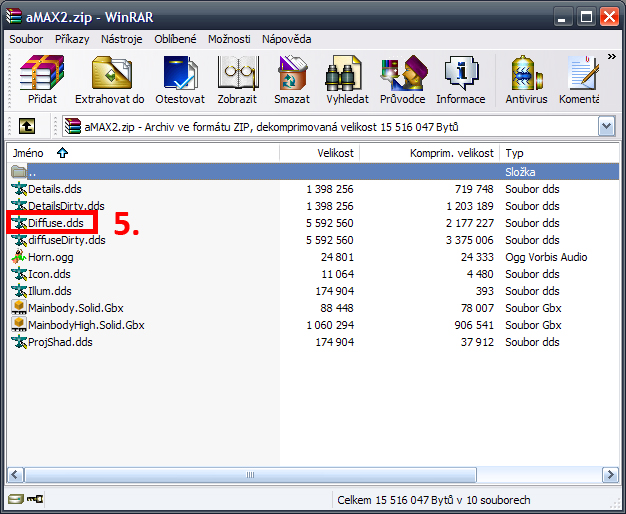
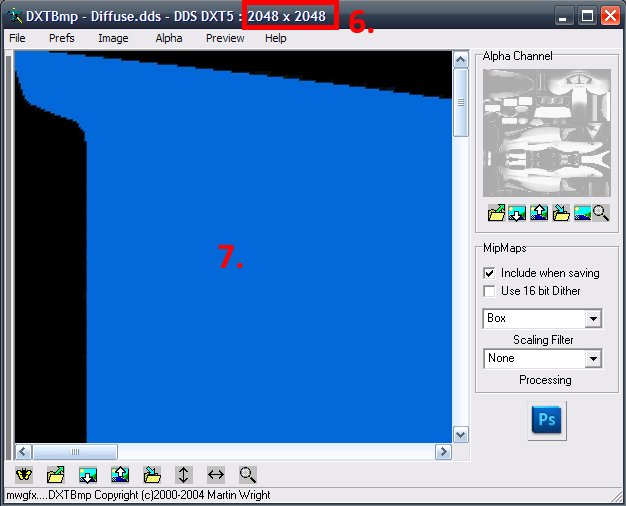
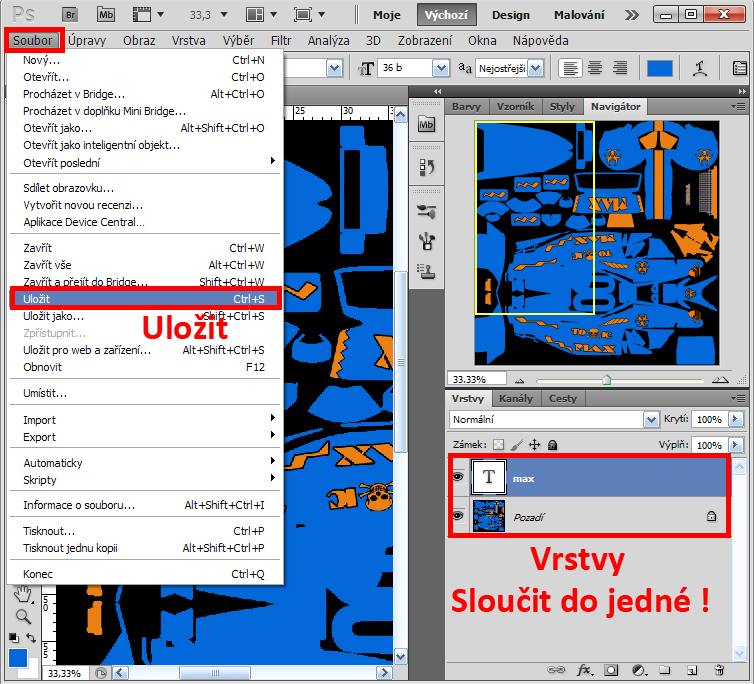
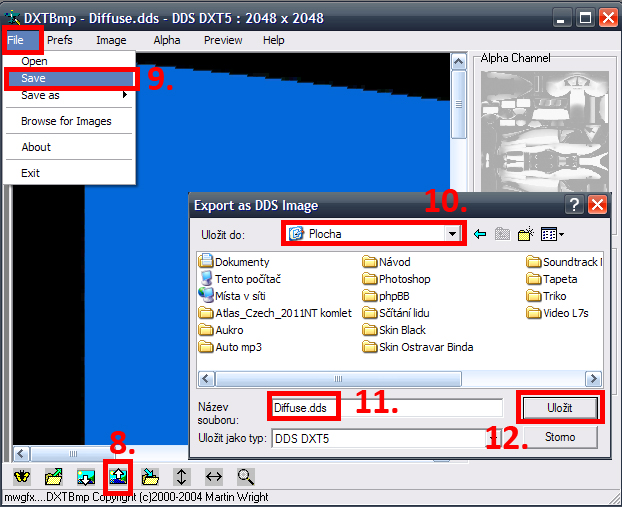













 2024 ©
2024 ©